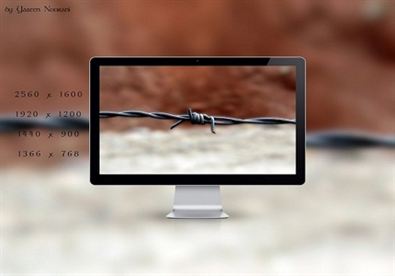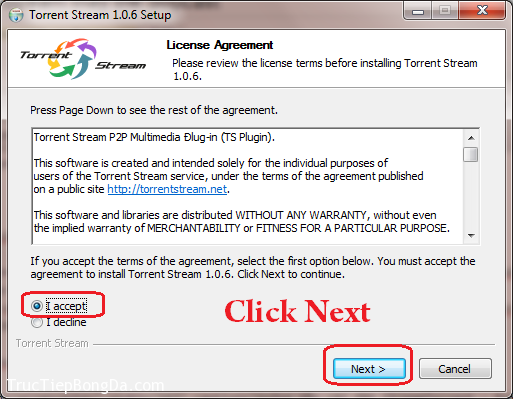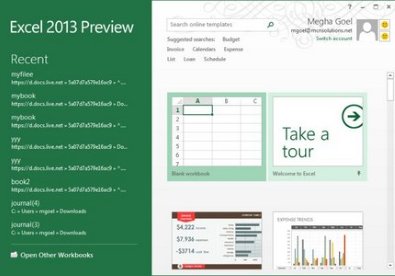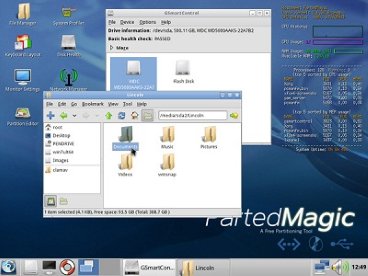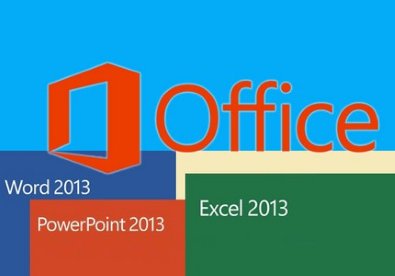Chuyển đổi và tải video chất lượng cao từ Youtube
(Giúp bạn)Hiện có rất nhiều phần mềm có chức năng chuyển đổi định dạng file video trên thị trường, tuy nhiên vừa có chức năng chuyển đổi định dạng file, vừa có chức năng download file video độ nét cao từ Youtube thì không nhiều. WinX HD Video Converter Deluxe là một trong số đó
- 1Hướng dẫn cài đặt và kích hoạt bản quyền phần mềmMặc định bản quyền phần mềm có giá 39USD, trong khi phiên bản dùng thử chỉ cho phép sử dụng trong 15 ngày.Hiện tại hãng phần mềm Digiarty Software, “chả đẻ” của WinX HD Video Converter Deluxe đang có chương trình khuyến mãi cho phép người dùng download và sử dụng phần mềm miễn phí với đầy đủ bản quyền.Sau khi download, giải nén và kích hoạt file winx-hd-converter-deluxe.exe để tiến hành cài đặt phần mềm.Sau khi hoàn tất quá trình cài đặt phần mềm, bạn mở file code.txt đi kèm trong file nén download được ở trên, tại đây sẽ có thông tin về mã kích hoạt bản quyền phần mềm (tại mục Register Code).Quay trở lại giao diện chính của WinX HD Video Converter Deluxe, trong lần đầu tiên sử dụng sau khi cài đặt, một hộp thoại hiện ra yêu cầu người dùng điền mã bản quyền để kích hoạt phần mềm. Copy đoạn mã “Register Code”, hoặc copy và dán đoạn mã sau: AF-VSEMJPNJ-ABYACXDán vào khung “License Code” từ hộp thoại hiện ra rồi nhấn nút Active.
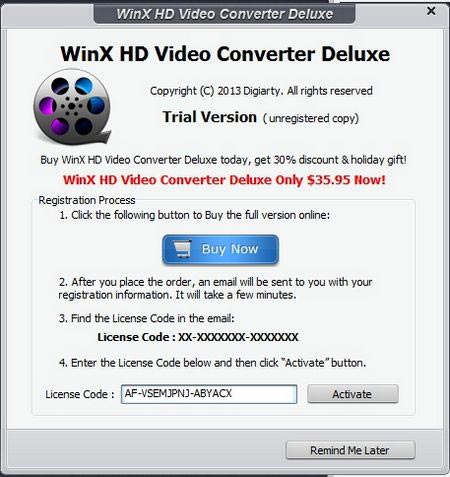 Bây giờ, bạn đã có thể sử dụng phần mềm với đầy đủ bản quyền mà không còn gặp hạn chế về tính năng cũng như số ngày sử dụng.
Bây giờ, bạn đã có thể sử dụng phần mềm với đầy đủ bản quyền mà không còn gặp hạn chế về tính năng cũng như số ngày sử dụng.
- 2Chuyển đổi định dạng file videoĐể sử dụng chức năng chuyển đổi định dạng cho file video, bạn nhấn chọn “Video” từ trên góc trái giao diện chính của phần mềm, rồi chọn file video cần chuyển đổi định dạng từ hộp thoại hiện ra.
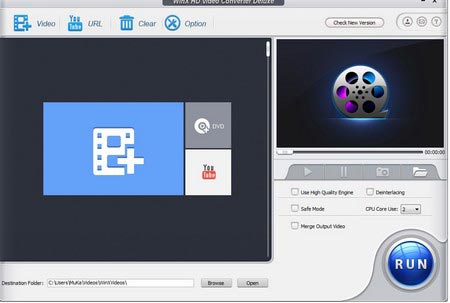 Sau đó, một hộp thoại mới hiện ra cho phép bạn chọn định dạng video cần chuyển đổi thành. Tại đây các định dạng video được phân chia ra thành từng nhóm riêng biệt rất thuận tiện cho việc chọn lựa.
Sau đó, một hộp thoại mới hiện ra cho phép bạn chọn định dạng video cần chuyển đổi thành. Tại đây các định dạng video được phân chia ra thành từng nhóm riêng biệt rất thuận tiện cho việc chọn lựa.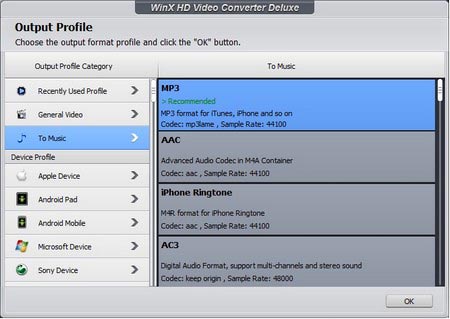 Chẳng hạn, nếu muốn chuyển đổi file video để sử dụng trên các thiết bị của Apple (iPhone, iPad…), bạn chọn mục “Apple Device” từ menu bên trái, sau đó một danh sách các thiết bị tương ứng sẽ được liệt kê, chẳng hạn như iPhone, iPod, iPad… Ứng với mỗi thiết bị sẽ là danh sách các định dạng video mà thiết bị đó hỗ trợ và có thể xem được.
Chẳng hạn, nếu muốn chuyển đổi file video để sử dụng trên các thiết bị của Apple (iPhone, iPad…), bạn chọn mục “Apple Device” từ menu bên trái, sau đó một danh sách các thiết bị tương ứng sẽ được liệt kê, chẳng hạn như iPhone, iPod, iPad… Ứng với mỗi thiết bị sẽ là danh sách các định dạng video mà thiết bị đó hỗ trợ và có thể xem được.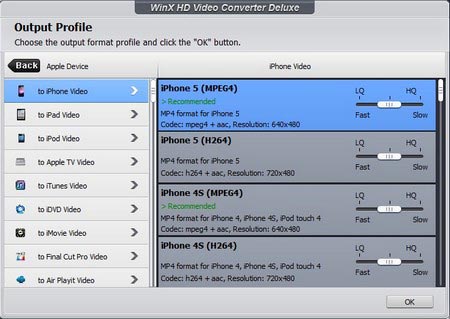 Tính năng này của WinX HD Video Converter Deluxe thực sự hữu dụng cho những người dùng không quá rành về công nghệ và thiết bị của mình. Họ chỉ việc chọn thiết bị mình đang có, phần mềm sẽ tự động đưa ra danh sách những định dạng file tương ứng mà thiết bị hỗ trợ để người dùng lựa chọn.Quay trở lại giao diện chính của phần mềm, đánh dấu vào tùy chọn “Use High Quality Engine” và “Deintẻlacing” ở góc bên phải để nâng cao chất lượng của file video sau khi chuyển đổi.Nhấn mút “Browser” tại mục “Destination Folder” để chọn vị trí lưu file video sau khi chuyển đổi. Cuối cùng nhấn nút “RUN” để quá trình chuyển đổi định dạng file video được diễn ra.
Tính năng này của WinX HD Video Converter Deluxe thực sự hữu dụng cho những người dùng không quá rành về công nghệ và thiết bị của mình. Họ chỉ việc chọn thiết bị mình đang có, phần mềm sẽ tự động đưa ra danh sách những định dạng file tương ứng mà thiết bị hỗ trợ để người dùng lựa chọn.Quay trở lại giao diện chính của phần mềm, đánh dấu vào tùy chọn “Use High Quality Engine” và “Deintẻlacing” ở góc bên phải để nâng cao chất lượng của file video sau khi chuyển đổi.Nhấn mút “Browser” tại mục “Destination Folder” để chọn vị trí lưu file video sau khi chuyển đổi. Cuối cùng nhấn nút “RUN” để quá trình chuyển đổi định dạng file video được diễn ra.
- 3Chuyển đổi định dạng đồng loạt và ghép nhiều file video làm mộtThay vì chỉ cho phép chuyển đổi lần lượt từng file video, người dùng có thể chọn đồng thời nhiều file video để tiến hành chuyển đổi định dạng của chúng.Danh sách các file video đã được chọn sẽ hiển thị trên giao diện chính của phần mềm.Đặc biệt, người dùng có thể ghép nội dung của các file này làm một bằng cách đánh dấu vào tùy chọn “Merge Output Video” ở góc dưới bên phải giao diện chính phần mềm rồi nhấn nút “RUN” để quá trình chuyển đổi định dạng và ghép nội dung file được diễn ra.
- 4Download và chuyển đổi định dạng video từ YoutubeBên cạnh các chức năng về xử lý và chuyển đổi định dạng file video, một tính năng hữu dụng khác của phần mềm này đó là download file video từ Youtube.Để sử dụng chức năng này, nhấn nút “Youtube” trên menu của phần mềm.Tiếp theo bạn copy và dán đường link của file video cần download vào hộp thoại hiện ra rồi nhấn nút “Analyze”. Phần mềm sẽ tự động phân tích các thông tin về file video có trong đường link mà bạn cung cấp. Tại đây, bạn có thể đánh dấu vào file có định dạng và chất lượng (độ phân giải) mà mình muốn download về từ Youtube.
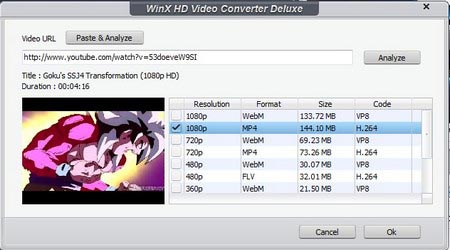 Sau đó nhấn OK từ hộp thoại này. Giao diện chuyển đổi định dạng trên phần mềm sẽ được hiện ra. Tại đây bạn có thể thực hiện các bước như ở trên để chuyển đổi định dạng của file video download được từ Youtube thành định dạng file phù hợp cho mục đích sử dụng, chẳng hạn để lưu trữ và xem trên iPad hay smartphone…Cuối cùng, nhấn nút “RUN” trên giao diện chính của phần mềm để quá trình download và chuyển đổi định dạng file video từ Youtueb được diễn ra.
Sau đó nhấn OK từ hộp thoại này. Giao diện chuyển đổi định dạng trên phần mềm sẽ được hiện ra. Tại đây bạn có thể thực hiện các bước như ở trên để chuyển đổi định dạng của file video download được từ Youtube thành định dạng file phù hợp cho mục đích sử dụng, chẳng hạn để lưu trữ và xem trên iPad hay smartphone…Cuối cùng, nhấn nút “RUN” trên giao diện chính của phần mềm để quá trình download và chuyển đổi định dạng file video từ Youtueb được diễn ra.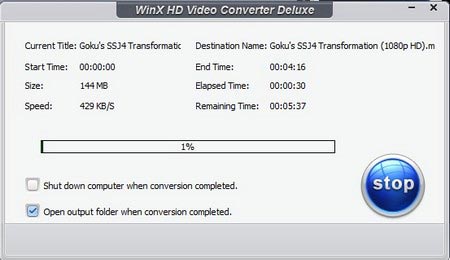 Ngoài Youtube, phần mềm còn hỗ trợ download và chuyển đổi định dạng file từ nhiều trang web chia sẻ nổi tiếng khác như Vimeo, LiveLeak, DailyMotion, Break…
Ngoài Youtube, phần mềm còn hỗ trợ download và chuyển đổi định dạng file từ nhiều trang web chia sẻ nổi tiếng khác như Vimeo, LiveLeak, DailyMotion, Break…